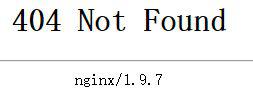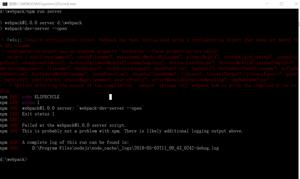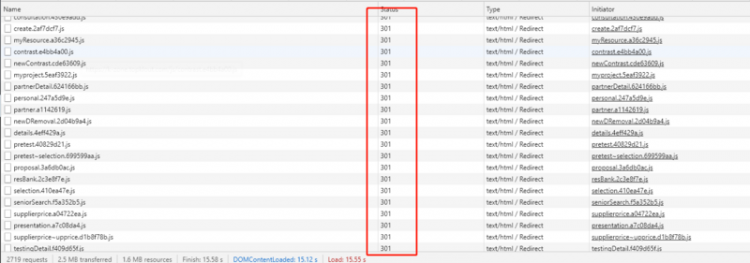修复Win11或10中连接到OneDrive 0x8004deef错误时出现问题
当您尝试访问或登录 OneDrive(用于在线共享文件和存储照片的免费云存储)时,可能会出现“连接 OneDrive 时出现问题 0x8004deef”。OneDrive 是 Microsoft 基于云的存储,使用户能够从任何连接到互联网的设备存储和检索文件。由于其方便的云、文件共享和协作功能,Microsoft 服务在个人、专业人士和企业中广受欢迎,成为存储和访问文件的首选。
出现问题时,会显示一条消息“连接到 OneDrive 时出现问题,您无权访问此服务”。如需帮助,请联系您的 IT 部门。(错误代码:0x8004deef)’。当云存储帐户出现问题(例如缺少许可证或凭据不匹配)时,可能会出现此问题。
连接到 OneDrive 时出现问题 0x8004deef
以下是如何修复在 Windows 11 或 10 中连接到 OneDrive 0x8004deef 时出现问题 –
方法 1:重置 Microsoft OneDrive
重置 OneDrive 可以将其恢复为默认设置,这有助于解决各种问题,例如同步错误、登录问题或意外行为。这不会影响存储在云中的文件或文件夹,而只会影响应用程序的设置和配置。
- 右键单击“开始”并选择“运行”。
- 在“运行”对话框中键入以下命令,一次一行,然后按Enter:
%localappdata%\Microsoft\OneDrive\onedrive.exe /resetC:\Program Files\Microsoft OneDrive\onedrive.exe /reset
C:\Program Files (x86)\Microsoft OneDrive\onedrive.exe /reset
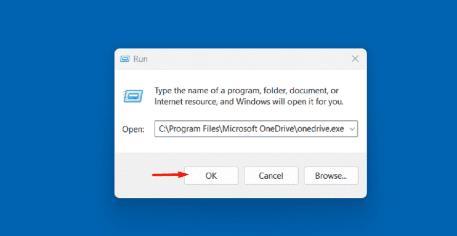
- 重新启动计算机并检查错误是否已修复。
方法 2:从注册表编辑器中删除 Identity 文件夹
注册表编辑器存储在线 OneDrive 帐户 (Microsoft Office) 的帐户身份,这可能会干扰登录服务。因此,请删除注册表中用作缓存的文件夹。
- 按Windows和R。
- 输入regedit.exe。
- 当用户帐户控制出现时,单击是。
- 一旦注册表编辑器出现在屏幕上,请转到以下字符串:
HKEY_CURRENT_USER\SOFTWARE\Microsoft\Office\16.0\Common\Identity- 右键单击左侧面板中的Identity并选择删除。
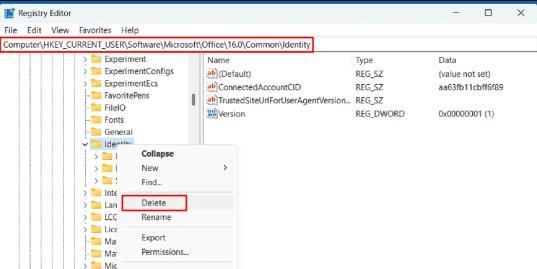
- 重新启动您的设备以查看错误是否不再发生。
方法 3:删除缓存的凭据
位于 localappdata 中的 OneAuth 和 IdentityCache 文件夹将 OneDrive 凭据保存为缓存,删除它们有助于解决 0x8004deef 问题。该过程非常简单,请按照以下步骤操作:
- 打开“运行”对话框(Winkey+R)。
- 键入%localappdata%/Microsoft/OneAuth并按“Enter”。
- 删除文件夹中的所有内容。
- 以同样的方式,运行%localappdata%/Microsoft/IdentityCache文件夹并删除其中的整个项目。
- 重新启动系统并尝试登录 OneDrive。
方法 4:确保一致且强大的互联网连接
在对系统进行任何重大更改之前,确认网络连接的稳定性至关重要。OneDrive 错误代码 0x8004deef 可能是由互联网连接薄弱或不一致引起的。要评估您的互联网连接,请执行速度测试。如果测试表明速度低于您订阅的套餐,建议下一步重新启动路由器和调制解调器。
确定 Internet 连接正常后,尝试登录 OneDrive。
方法 5:正确的日期和时间设置
确保您的设备具有正确的日期和时间设置对于解决 There was a Problem Connection to OneDrive 0x8004deef 的问题至关重要。尝试登录 OneDrive 时,不正确的日期和时间设置可能会导致同步问题和身份验证问题。
- 按键盘上的Windows和I。
- 从左侧面板中选择时间和语言。
- 转到右侧并单击“日期和时间”。
- 在下一个“设置”页面中,确保正确选择了时区。
- 打开自动设置时间的拨动开关。
- 在“其他设置”下,单击“立即同步”。
- 然后尝试再次登录 OneDrive。
方法 6:检查并验证 OneDrive 用户名和密码
不正确或过时的登录凭据(例如用户名和密码)可能会阻止用户访问 OneDrive 帐户。通过仔细验证您的登录凭据并确保其准确且最新,您可以克服因身份验证问题导致的 OneDrive 登录错误。
- 仔细检查您输入的帐户用户 ID 和密码是否正确,注意可能错误输入的空格。
- 输入现有密码并查看其是否有效。
- 如果失败,请单击“忘记密码”选项。
- 请按照密码恢复过程提供的说明进行操作。
方法 7:关闭代理
(虚拟专用网络)和代理服务器有时会阻碍身份验证过程并导致 OneDrive 连接问题。禁用代理设置可以是解决连接到 OneDrive 0x8004deef 时出现问题的有效解决方案。
- 右键单击“开始”并选择“设置”。
- 从左侧单击“网络和互联网”。
- 导航到右窗格并选择Proxy。
- 在下一页上,关闭“自动检测设置”。
- 确保禁用手动代理设置。
以上是 修复Win11或10中连接到OneDrive 0x8004deef错误时出现问题 的全部内容, 来源链接: utcz.com/dzbk/942949.html